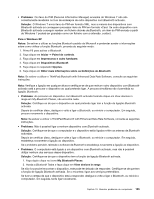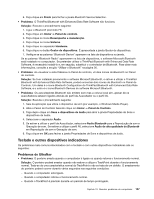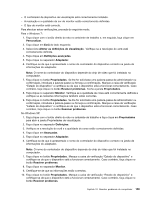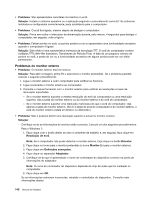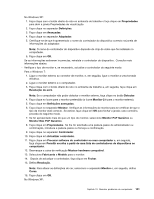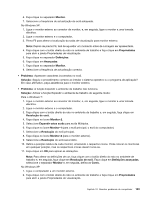Lenovo ThinkPad Edge E125 (Portuguese) User Guide - Page 157
Para o Windows 7
 |
View all Lenovo ThinkPad Edge E125 manuals
Add to My Manuals
Save this manual to your list of manuals |
Page 157 highlights
- O controlador de dispositivo de visualização está correctamente instalado. - A resolução e a qualidade da cor do monitor estão correctamente definidas. - O tipo de monitor está correcto. Para efectuar estas verificações, proceda do seguinte modo: Para o Windows 7: 1. Faça clique com o botão direito do rato no ambiente de trabalho e, em seguida, faça clique em Personalizar. 2. Faça clique em Ecrã do lado esquerdo. 3. Seleccione Alterar as definições de visualização. Verifique se a resolução do ecrã está correctamente definida. 4. Faça clique em Definições avançadas. 5. Faça clique no separador Adaptador. 6. Certifique-se de que é apresentado o nome do controlador do dispositivo correcto na janela de informações do adaptador. Nota: O nome do controlador do dispositivo depende do chip de vídeo que foi instalado no computador. 7. Faça clique no botão Propriedades. Se lhe for solicitada uma palavra-passe de administrador ou confirmação, introduza a palavra-passe ou forneça a confirmação. Marque a caixa de verificação "Estado do dispositivo" e certifique-se de que o dispositivo está a funcionar correctamente. Caso contrário, faça clique no botão Resolver problemas. Feche a janela Propriedades. 8. Faça clique no separador Monitor. Verifique se a qualidade de cores está correctamente definida e verifique se as restantes informações também estão correctas. 9. Faça clique no botão Propriedades. Se lhe for solicitada uma palavra-passe de administrador ou confirmação, introduza a palavra-passe ou forneça a confirmação. Marque a caixa de verificação "Estado do dispositivo" e certifique-se de que o dispositivo está a funcionar correctamente. Caso contrário, faça clique no botão Resolver problemas. No Windows XP: 1. Faça clique com o botão direito do rato no ambiente de trabalho e faça clique em Propriedades para abrir a janela Propriedades de visualização. 2. Faça clique no separador Definições. 3. Verifique se a resolução do ecrã e a qualidade de cores estão correctamente definidas. 4. Faça clique em Avançadas. 5. Faça clique no separador Adaptador. 6. Certifique-se de que é apresentado o nome do controlador do dispositivo correcto na janela de informações do adaptador. Nota: O nome do controlador do dispositivo depende do chip de vídeo que foi instalado no computador. 7. Faça clique no botão Propriedades. Marque a caixa de verificação "Estado do dispositivo" e certifique-se de que o dispositivo está a funcionar correctamente. Caso contrário, faça clique no botão Resolver problemas. 8. Faça clique no separador Monitor. 9. Certifique-se de que as informações estão correctas. 10. Faça clique no botão Propriedades. Marque a caixa de verificação "Estado do dispositivo" e certifique-se de que o dispositivo está a funcionar correctamente. Caso contrário, faça clique no botão Resolver problemas. Capítulo 10. Resolver problemas do computador 139